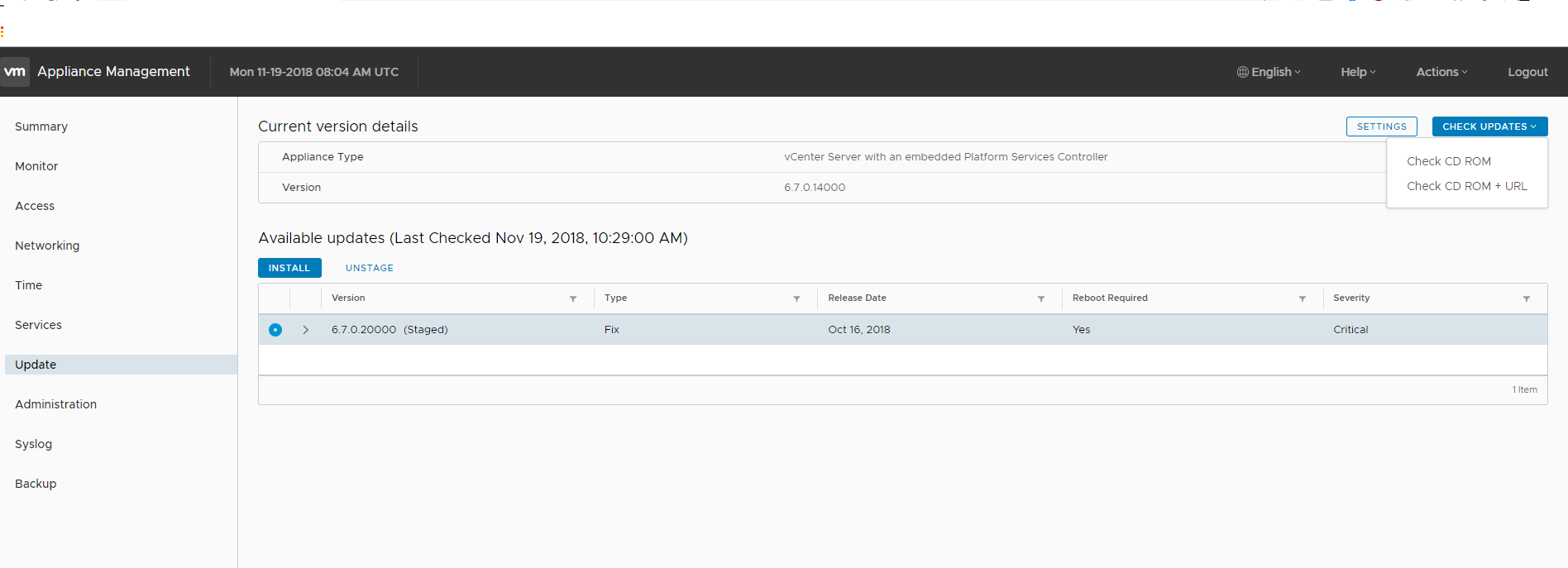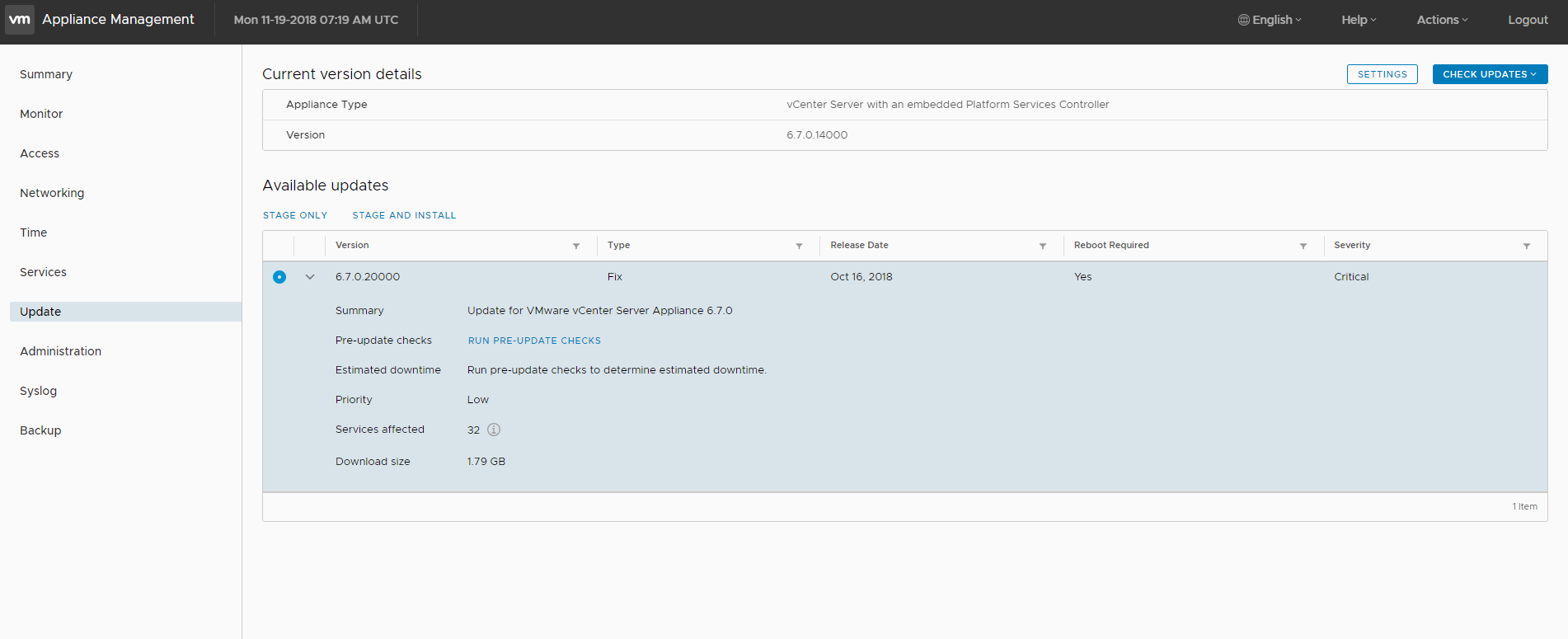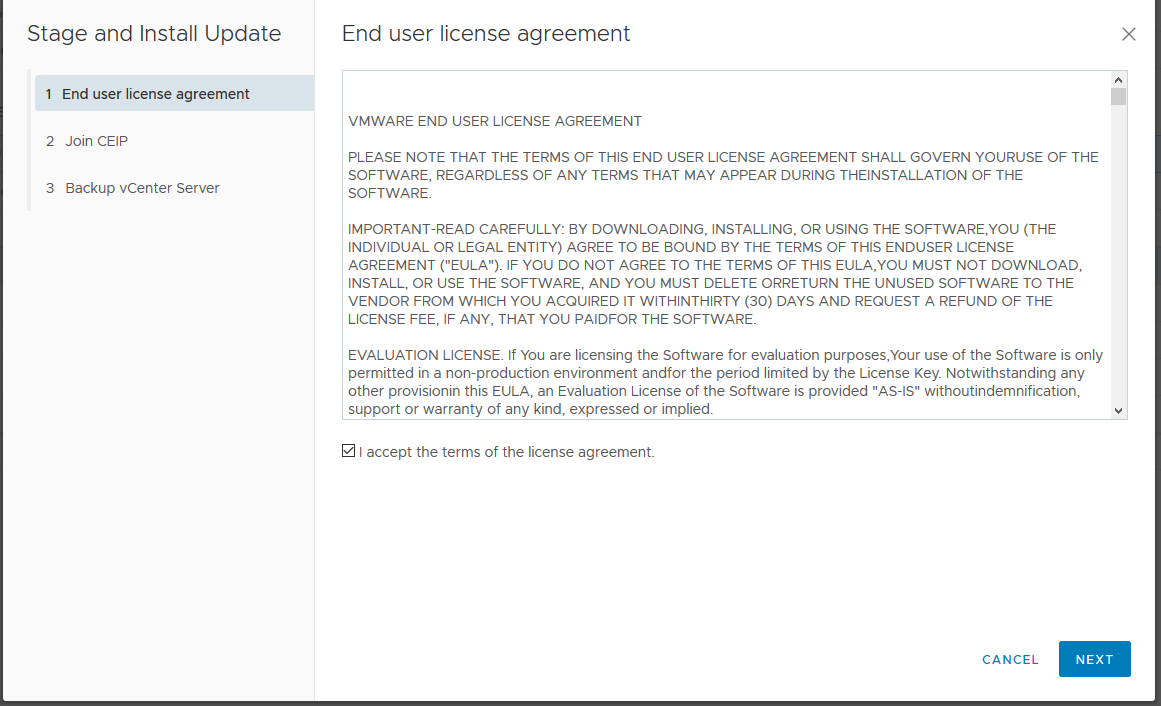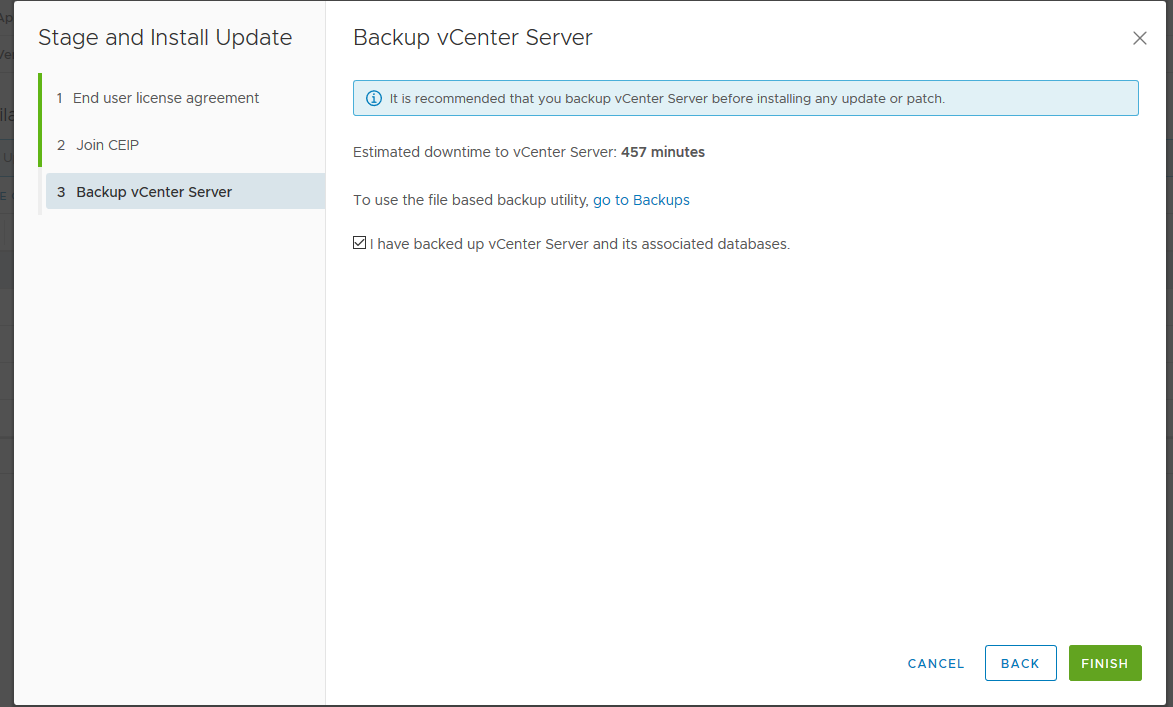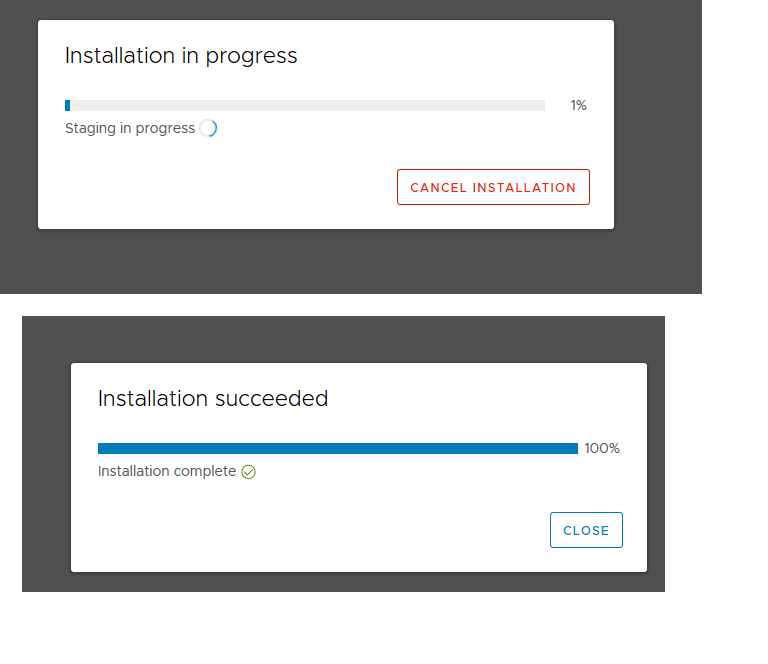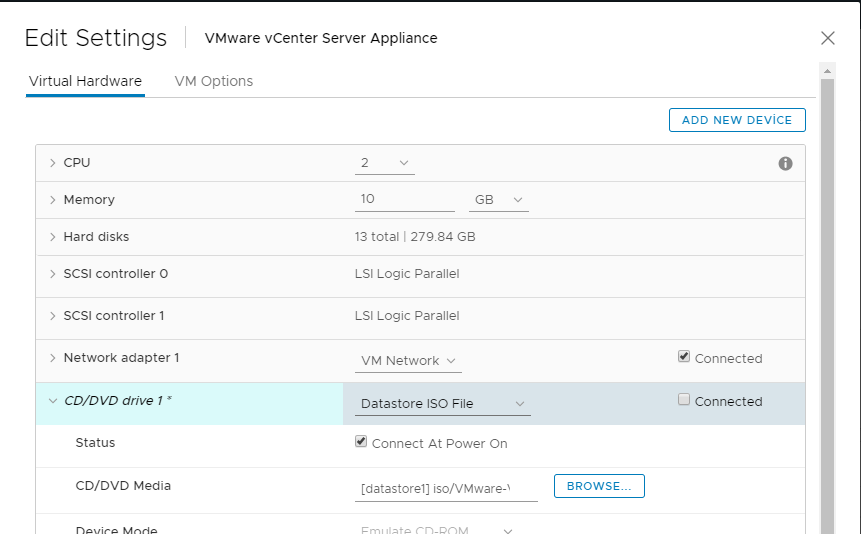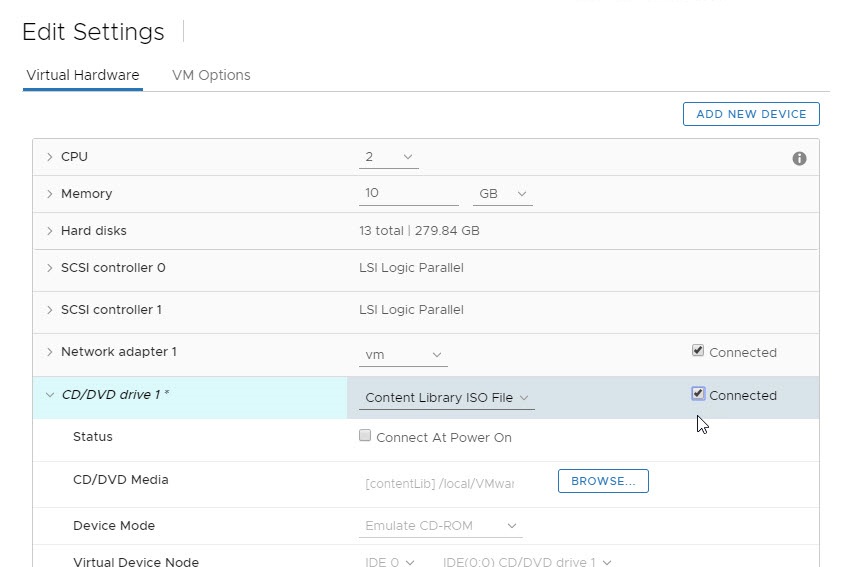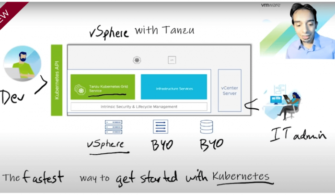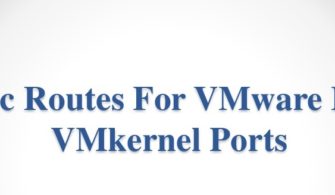How to Patch VMware vCenter Server Appliance (VCSA) 6.7
VMware, düzenli olarak VCSA 6.7 için update yayınlamaktadır. Bu updatelerin birbirinden farklı bir kaç yöntem ile nasıl update edildiğini aşağıdaki makale ile bilgi sahibi olmaya çalışacağız.
ilk olarak VAMI UI ‘ya erişiyoruz.
https: // IP_or_FQDN: 5480
VAMI arayüzüne girdikten sonra Update > Check Updates> Check CD-ROM + URL yolunu takip ederek mevcut patchleri listeliyoruz.
Update işleminin başlaması için Stage and Install buttonuna tıklayarak ilk işlemi başlatıyoruz.
Lisans sözleşmesini kabul ederek devam ediyoruz.
Daha önceden vcenter sunucusunun yedeğini aldığım için ilgili check box’u işaretleyerek devam ediyoruz.
En son adım ‘da ilgili patch’in yüklenmeye başladığını sonrasında patch’in başarıyla geçtiğini görmekteyiz.
Eğer bu patch geçme işlemini offline olarak gerçekleştirmek istiyorsanız ister Content Library ‘inize ister mevcut datastorelarınızdan birine upload edip vcsa appliance ‘ine mount etmeniz gerekmektedir.
ilgili patch ‘i indirmek için öncelikle VMware product patches page
iso mount edildikten sonra Check Updates> Check CD-ROM yaptıktan bir süre sonra, alt bölmede güncellemeyle ilgili bilgileri görmekteyiz.
Sonrasında Stage and Install buttonuna tıklayarak güncelleştirme işlemini başlatmış oluyoruz.
How-to Patch VCSA 6.7 via CLI
VMware vCenter Server Appliance ile alakalı iso dosyasını vCenter Server Appliance CD/DVD sürücüsüne mount edelim. Sonra VMware vCenter Server Appliance ssh yaparak aşağıdaki komut ları çalıştırıyoruz.
To stage the ISO: software-packages stage –iso To see the staged content: software-packages list –staged To install the staged rpms: software-packages install –staged
Source: VMware KB